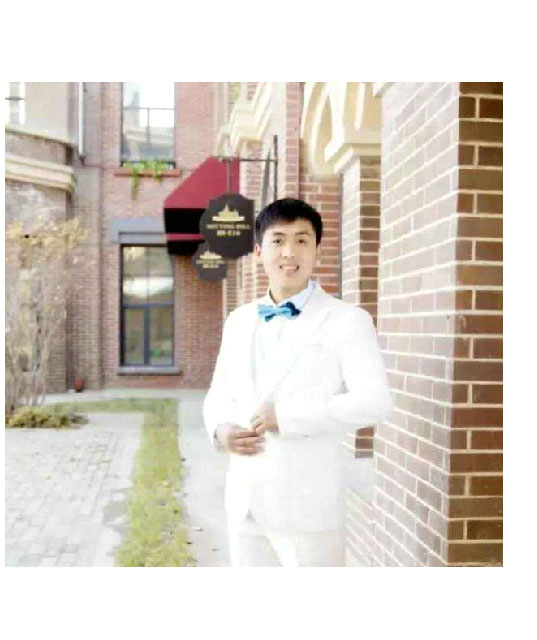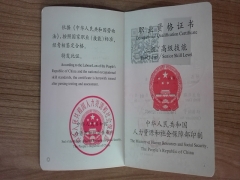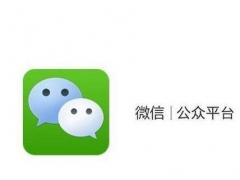学习资讯
3DsMAX软件下载及安装步骤
3DsMAX软件下载地址链接:http://pan.baidu.com/s/1mifZOiW 密码:ts4g
3DsMAX安装步骤
先将下载的压缩文件复制到桌面上

在压缩文件上点击右键 选择解压到3dsmax2009english32-64bit

这时系统开始解压(注:不同的解压软件 解压操作界面不同)

双击 进入解压的文件夹3dsmax2009english32-64bit 并找到setup文件 并且双击启动

进入信息收集界面

选择 install products

此处 意思为让用户选择安装32位软件 还是 64位软件
建议 如果您的操作系统是32位的 只选择 安装32位软件
如果您的操作系统是64位的 只选择 安装64位软件
如果您的操作系统是32位的 系统会默认选择32位且64位选项为不能选择的灰色框

如果您不知道您的操作系统是多少位的可以在我的电脑/计算机图标上点击右键选择属性

此处系统类型位置会显示操作系统信息

选择好要安装的软件位数后 点击next 进入信息收集

几秒后进入新界面 选择i accept后 选择next

进入软件信息界面 其中serial number敲入 666-98989898 其他位置随便填写 后点击next

进入信息确认界面 直接点击install

进入软件安装过程

软件安装完毕后 点击 finish

软件安装完毕后 点击桌面生成的软件启动图标Autodesk 3ds Max 2009 32-bit

这时弹出界面 意思是说 此软件未激活 这时选择activate the product 后 选择next

进入激活界面

进入激活界面后 打开 软件安装文件夹3dsmax2009english32-64bit

双击进入注册机文件夹

双击进入Crack-2009文件夹

如果您安装的软件是32位的双击打开XF-MAX2k9-32bit-KG
如果您安装的软件是64位的双击打开XF-MAX2k9-64bit-KG
打开后 回到软件激活界面 将界面上的request code复制 并粘贴到打开界面上的request code输入框中

复制好后 点击calculate 生成激活码

生成激活码后 在软件激活界面上选择 enter an activation code 并将激活码复制到下面的大输入框中

然后在 Enter your serial number or Group ID位置 敲入666-98989898后点击next

软件激活后 点击finish

后 进入软件启动界面

几秒后 进入软件操作界面


更多培训课程,学习资讯,课程优惠等学校信息,请进入 哈尔滨博艺电脑培训学校 网站详细了解,免费咨询电话:400-998-6158